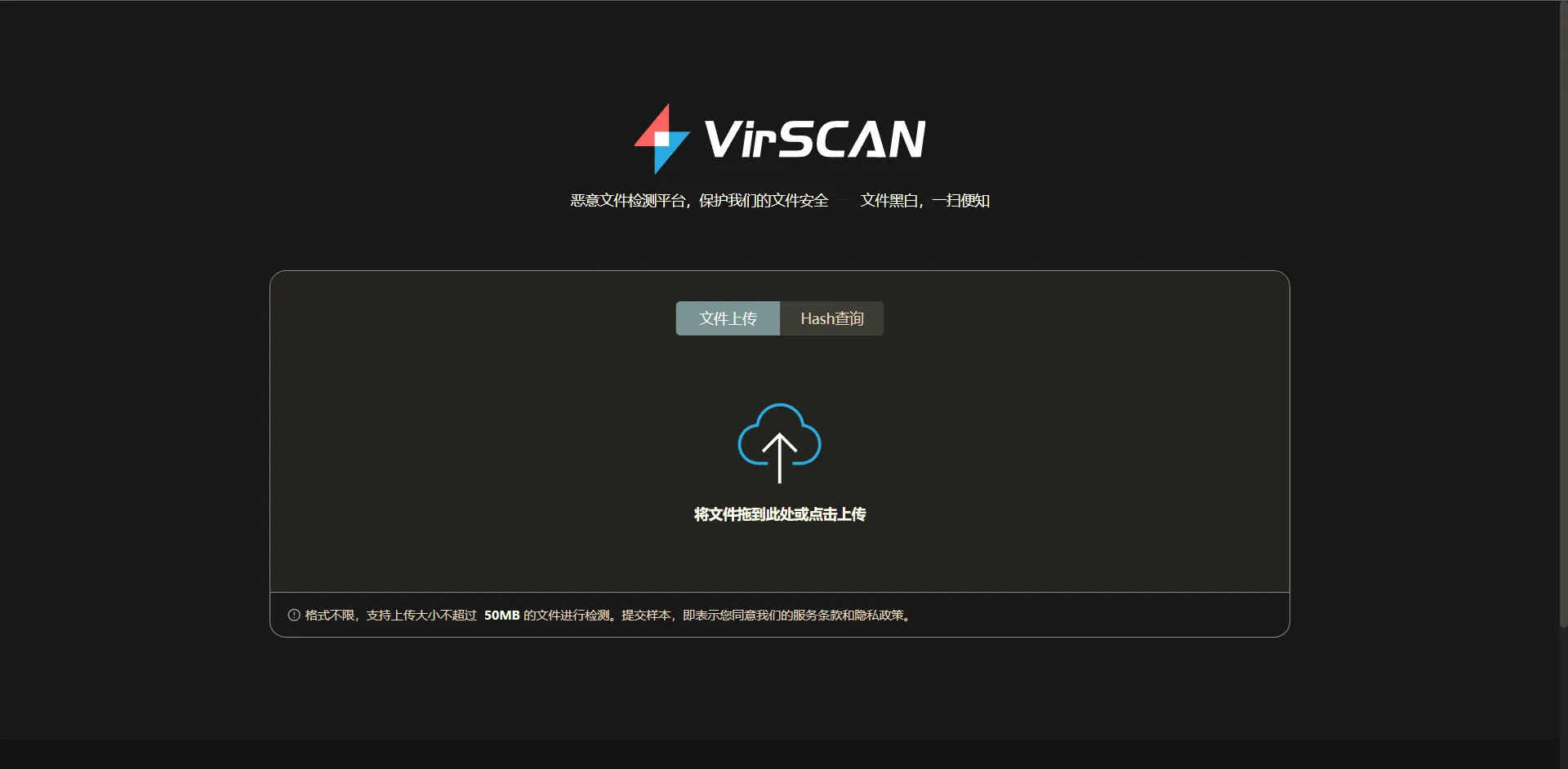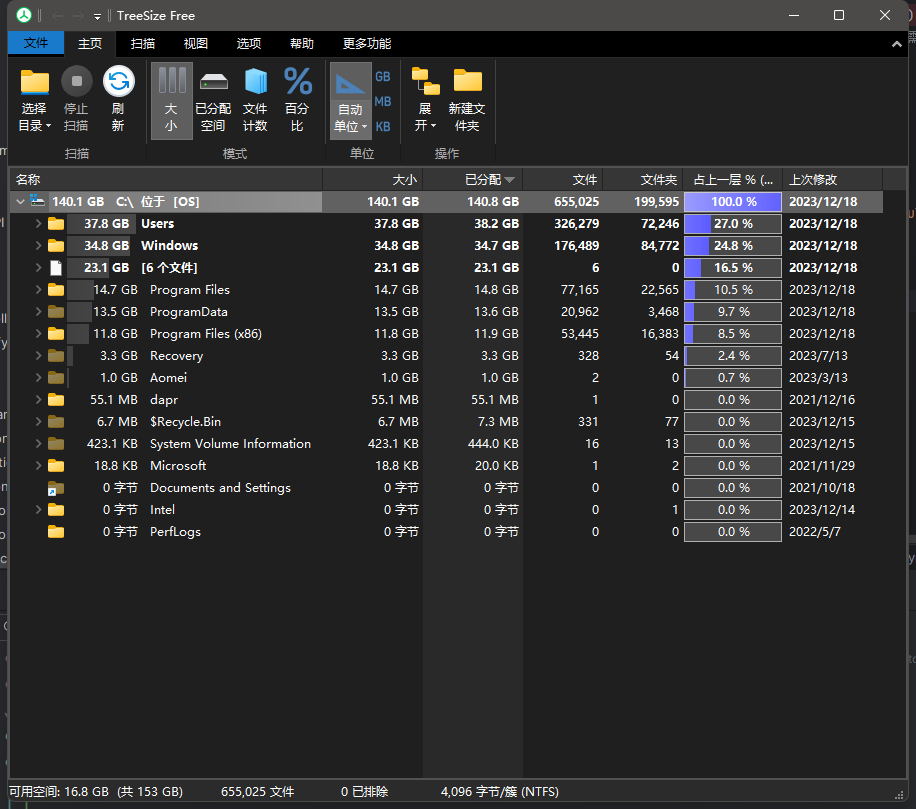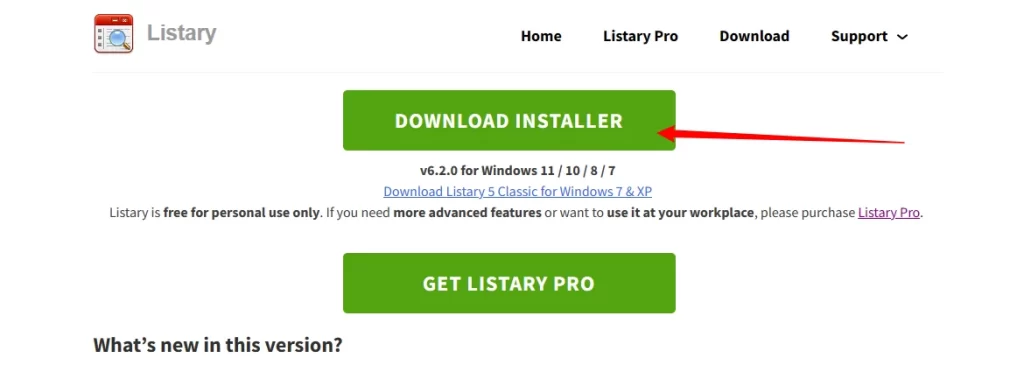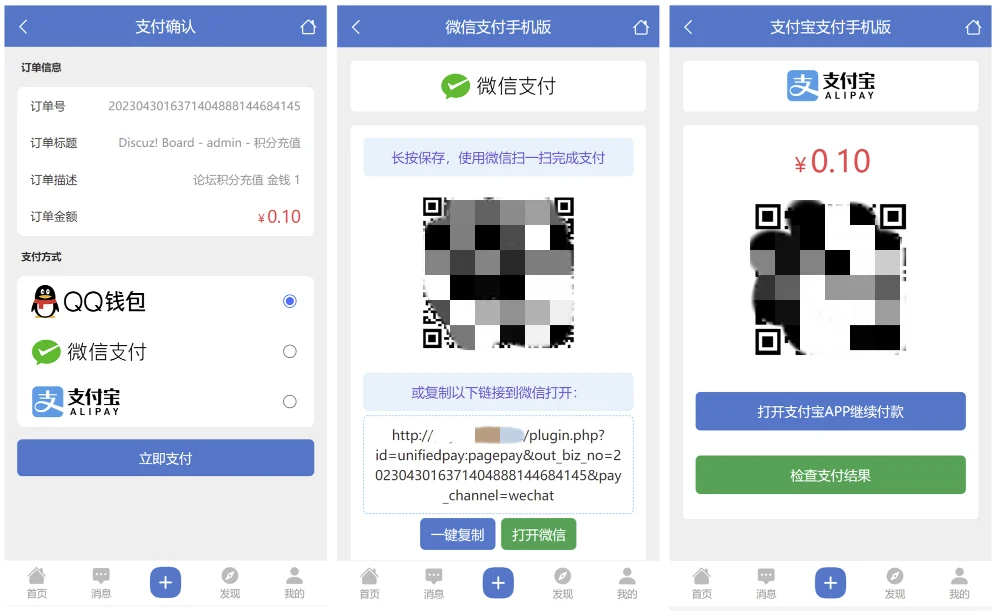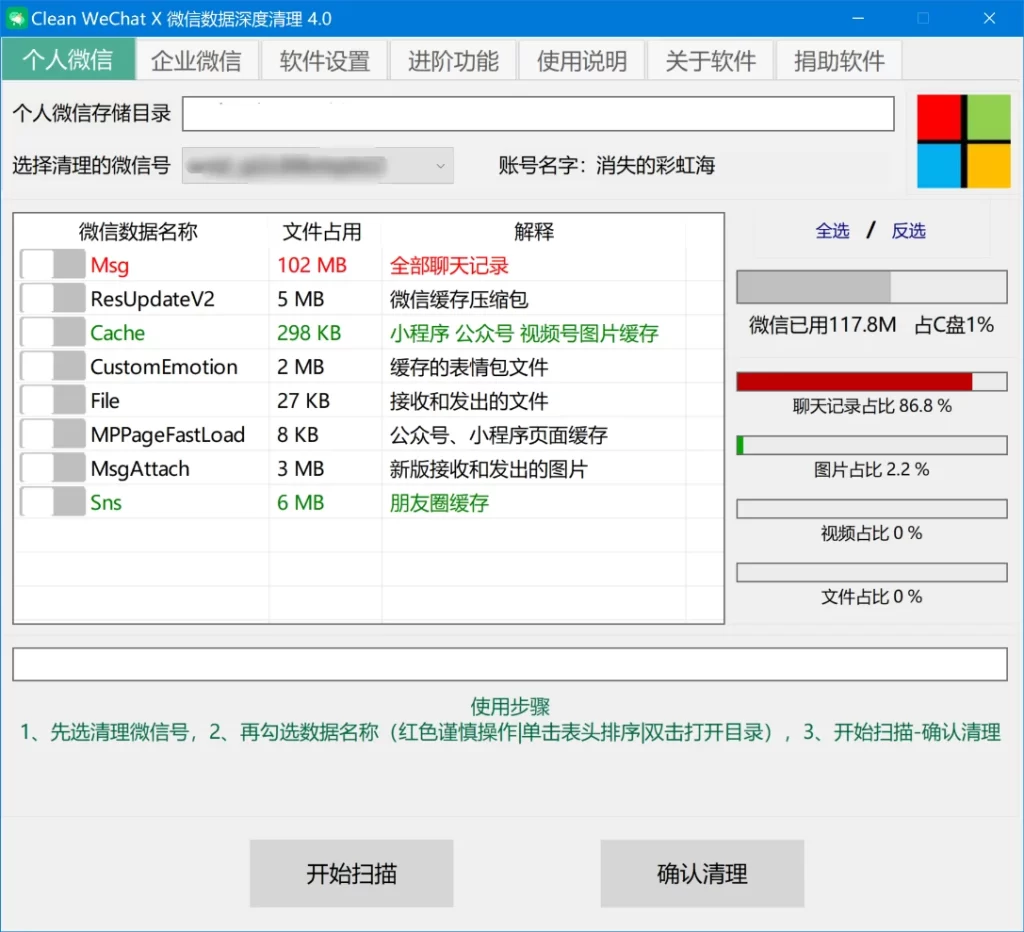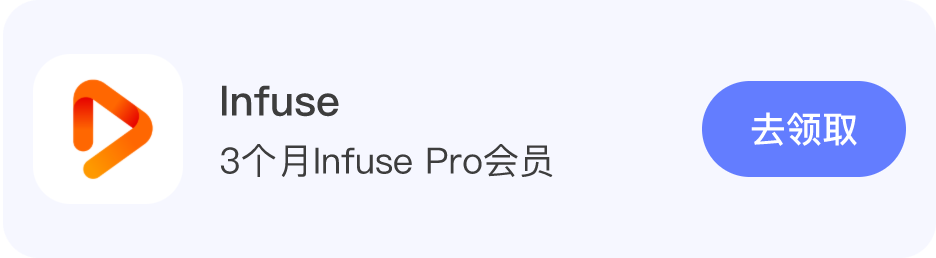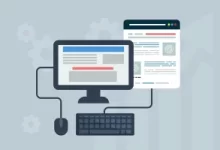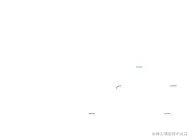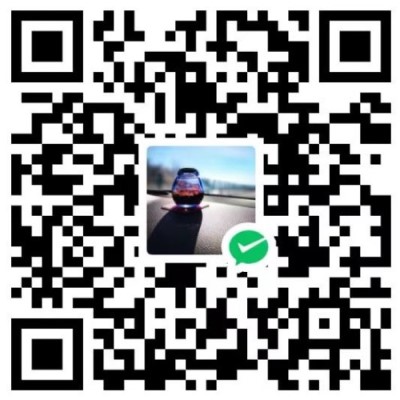WinMerge 是一款绝对配的上神器称号的文档对比软件,通常我们见到的对比软件只能对比纯文本内容或者是文档之内的,而它不一样,它出去两个文档对比还支持文件夹对比、并且不在局限于只在2个文件进行对比。
WinMerge 整个软件非常的轻巧,作为一款开源软件它还良心的集成了多国语言,简体中文就在它支持的语言之一,软件安装的第三个步是设定语言,可以在这里选择好简体中文(默认情况下一般已经选择了简体中文)。
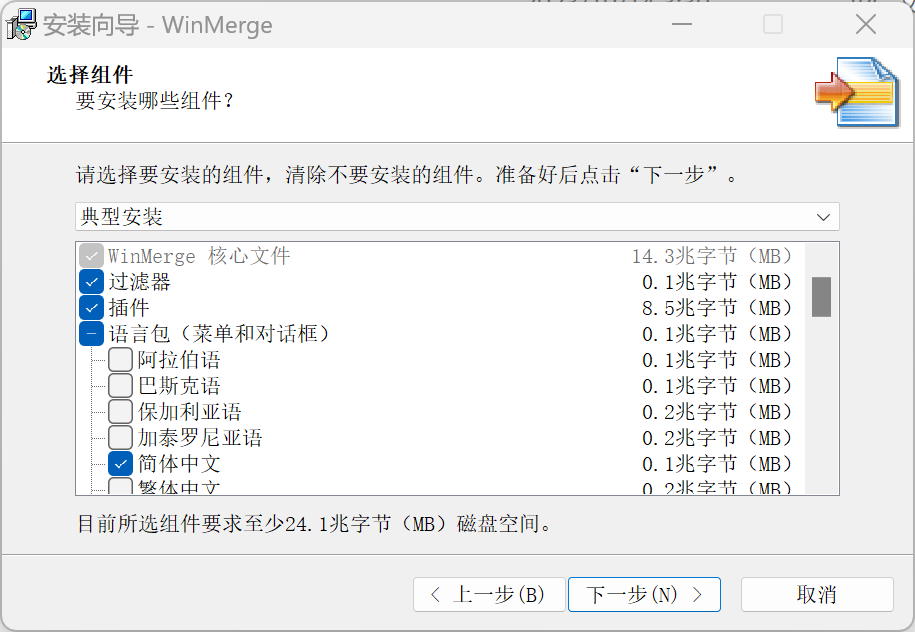
在这里我要提醒一下大家,一款软件想要用的称心如意,必做的事情一定是进设置里面看看,根据自己的需求和习惯来进行一些调教,如下图所示,我们先进入 WinMerge的设置。
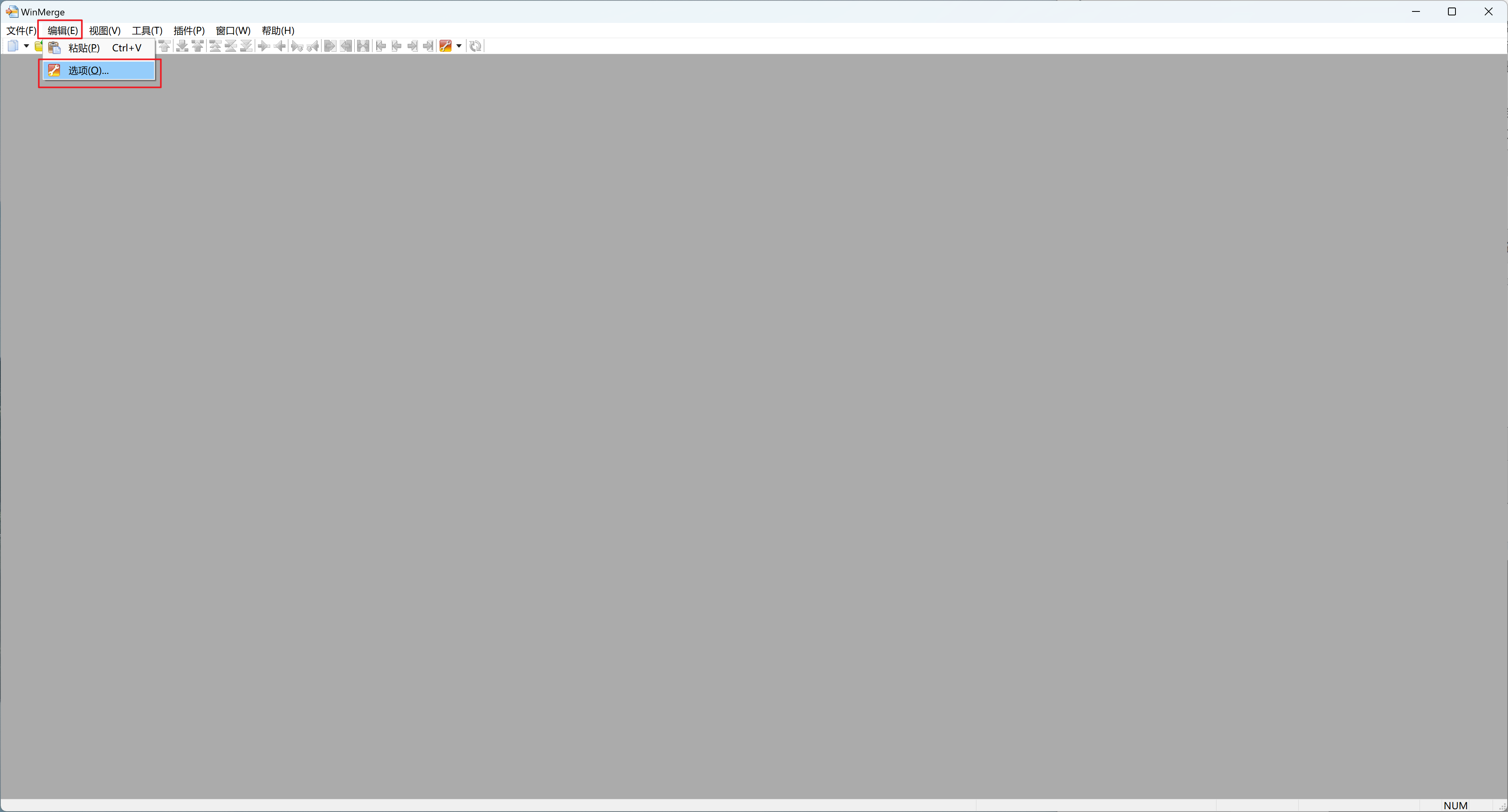

从常规设置,到文件比较、消息框、标记颜色都可以在此处进行设定。

别怪我少见多怪,以往需要对比文件的时候我都是使用一些网页对比工具,用过的一些网页对比工具从来没有看到过这么丰富的设置,在 WinMerge 的常规设置中,你完全可以自由勾选不需要参与对比的内容。

文件夹对比的速度取决于你的电脑配置,毕竟需要用到文件夹对比的场景已经注定了每个文件夹应该存在大量的文件,WinMerge 需要对每一个文件进行浏览对比,所以在这里还是建议大家在实际使用时,最好不要把文件夹的范围选择的太大,毕竟算力在强也耐不住题多。
WinMerge 可供使用者自定义设置的地方真的是太多了,我就不一一阐述了,大家有需要用到文件对比的可以下载后自己摸索一番。
一起来看看对比效果,我从网络上下载了一本小说,TXT 格式存储占用29.3M,这字数可不算少吧,我把这本 TXT 文件复制了一份然后随机改动了7个段落(先随机三个段落删除一个字,在随机三个段落添加一个字,最后在改动一个字)。
使用方法
软件左上角选择文件,在选择新建找到自己要对比的文件格式。
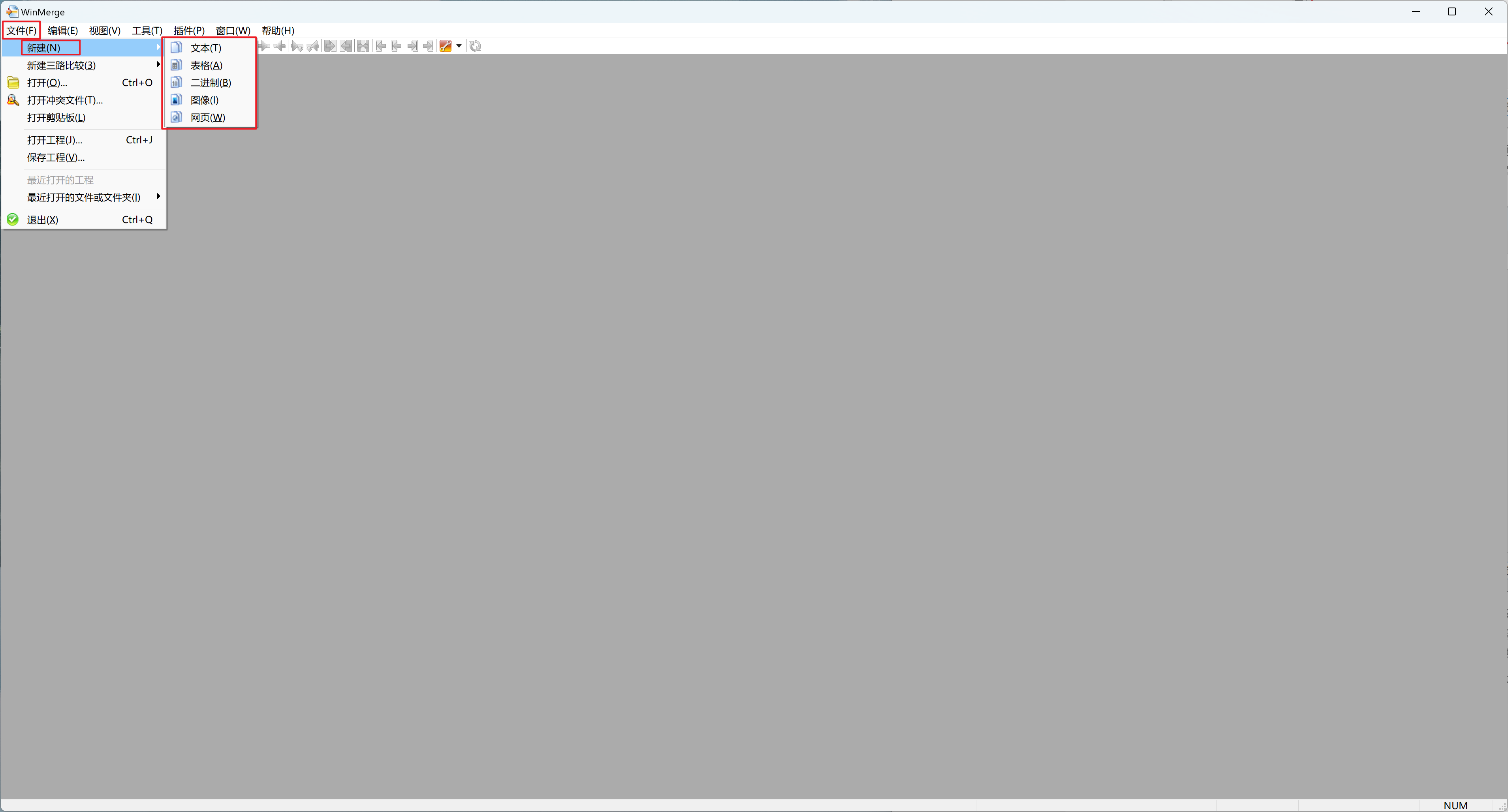
WinMerge 默认添加了两个空白区域,可以直接输入要对比的内容,当然 29.3M 的 TXT 内容那么多我们肯定不想使用复制粘贴的功能了,可以如下图示,鼠标移动到蓝色区域编辑区名称上,然后右击选择打开。
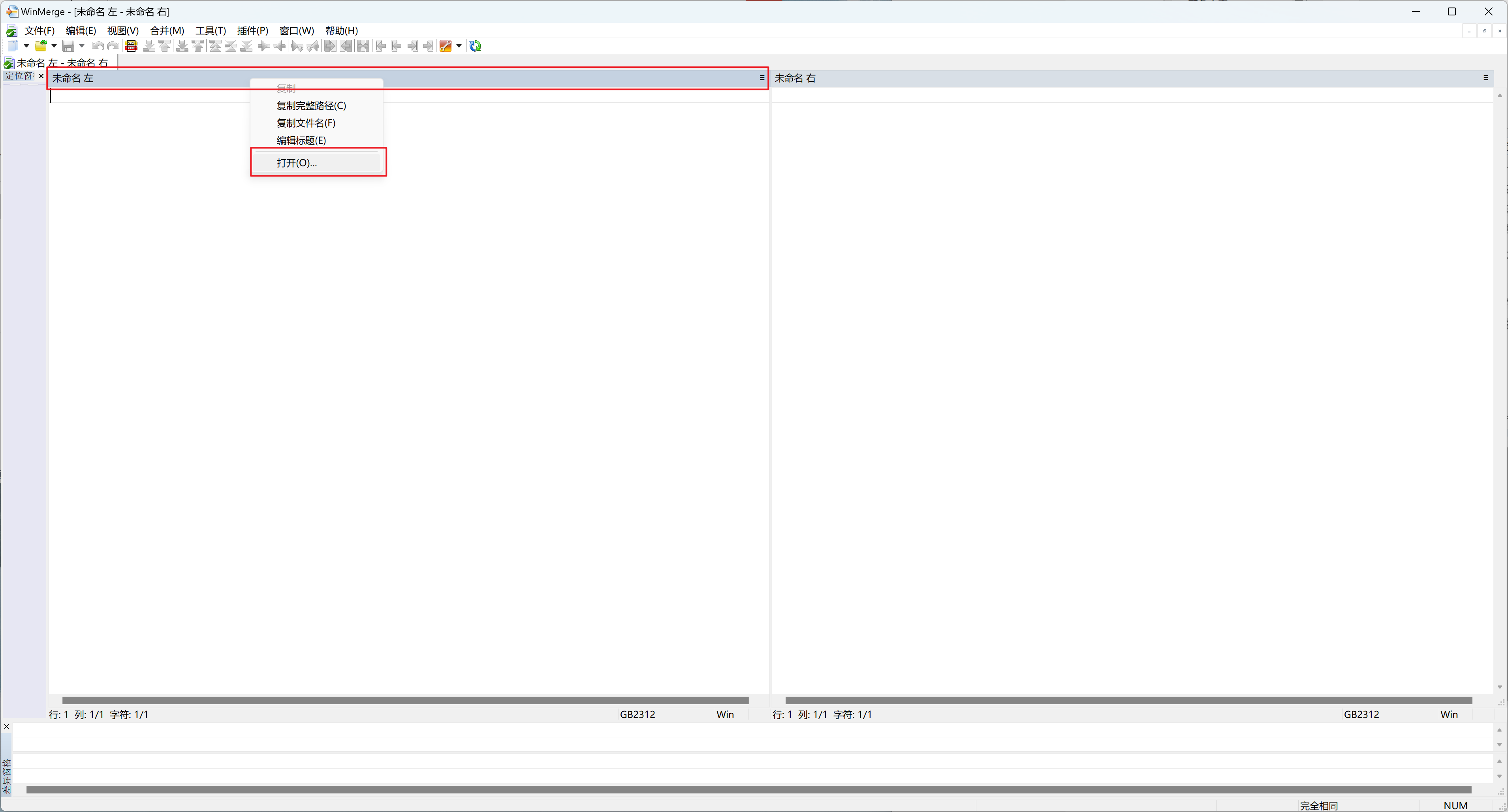
WinMerge 的效率很高,两个文件打开后,几乎是打开后立马查出了有 7 处差异。并且用不同颜色标注了对应差异的行和具体的内容。

通过软件顶部的菜单栏,还可以对文件差异进行其它处理,例如我认为左边是正确的,而右边是存在错误或不是最新版内容,那么我们可以通过复制到左边、复制到右边来把错误的内容改正。
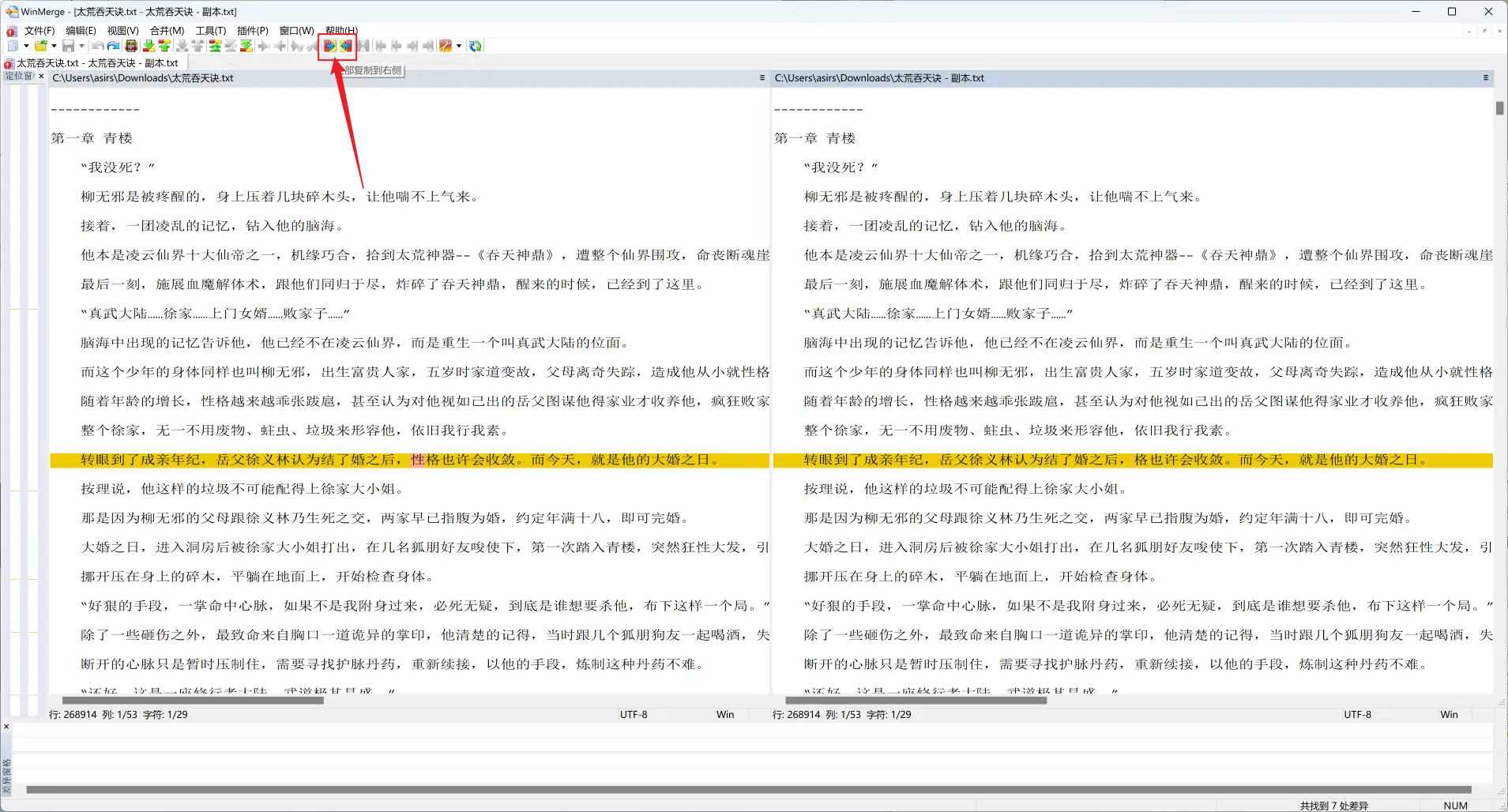
除了两个文件,还可以同时对三个文件进行比较,这个功能 YYDS 其它的软件都是两个文件对比,三个文件同时对比还是很实用的,大大提升解决多个历史版本对比的效率。
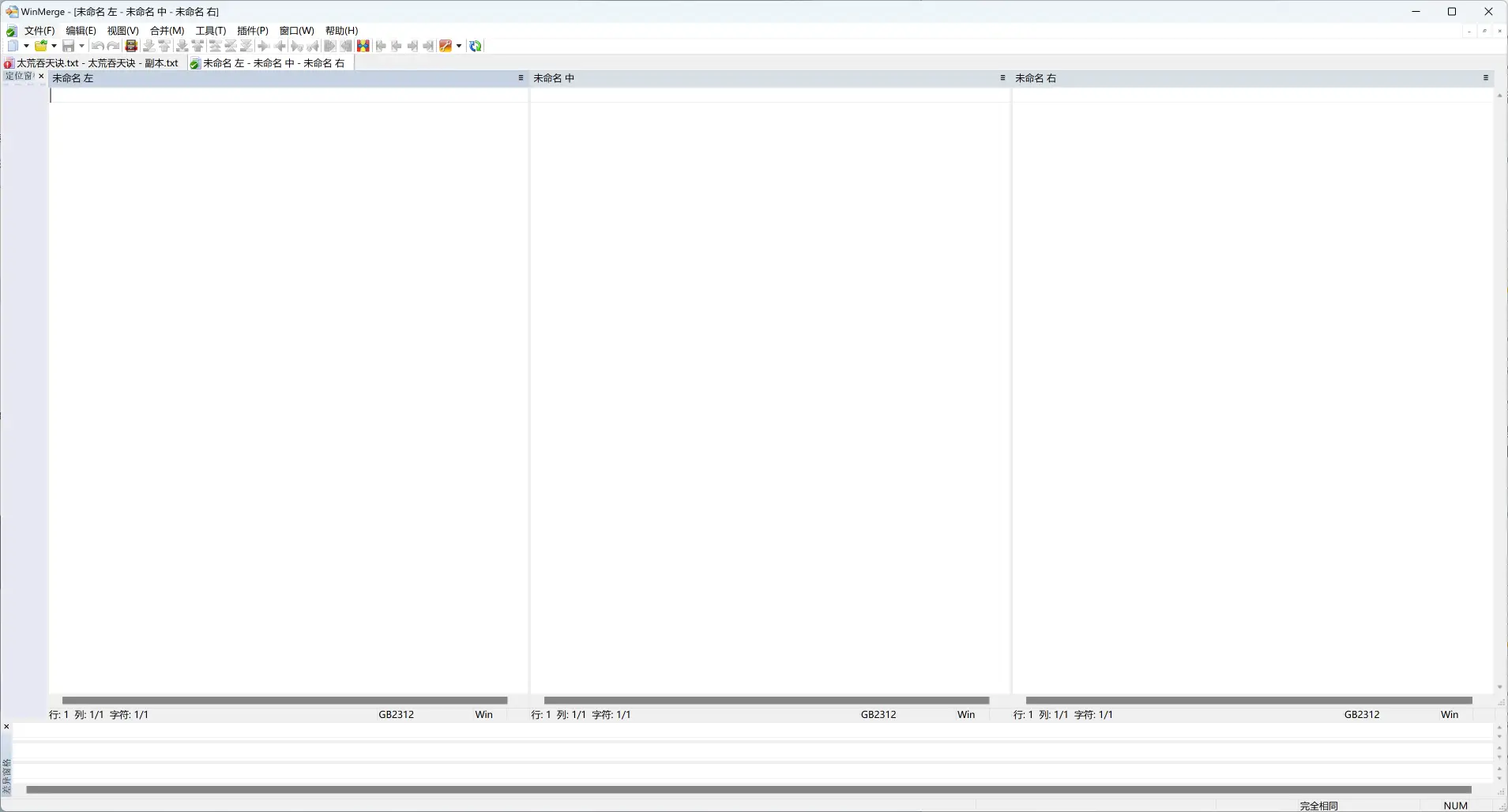
来,看看图片对比功能,我复制了一张图片之后使用画图工具在复制后的图片上画了一条白线,软件显示有51处差异,图片对比就不及文本对比体验好了,这个差异的地方是我自己通过拖动窗口上下左右滚轮定位的(两张图片会同步上下左右拖动),但至少经过软件处理可以很快速的找到不同点,用来玩找不同还是很有意思的。
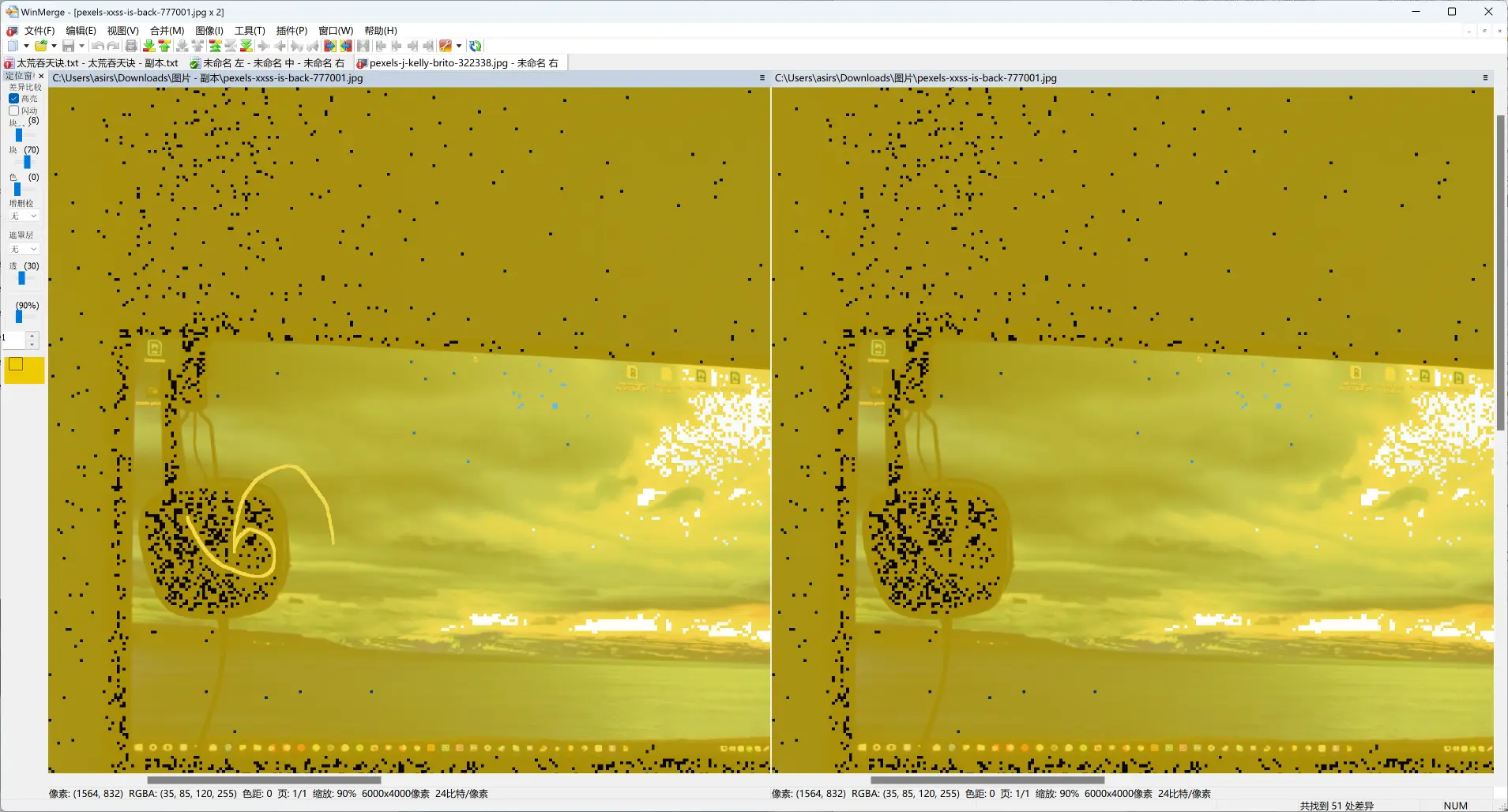
写在最后
好了,WinMerge 的对比功能强大、使用体验也很棒,靠我们这篇文章是介绍不完了,如果你需要文件对比软件,那么我向你强烈推荐 WinMerge。